
滁州城市职业学院教学质量诊改二期
用户操作手册
(教师活动)
2021年 12月
一、手机端小程序
1.登录页面
首次登录需登记注册姓名、教工号、手机号码,输入登录初始密码41571234,绑定成功后进入系统首页。
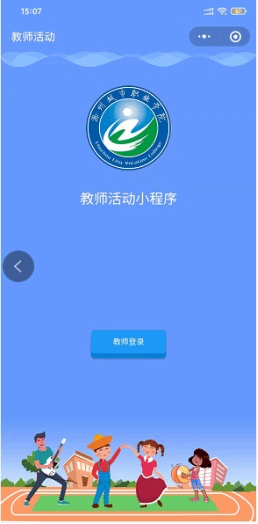
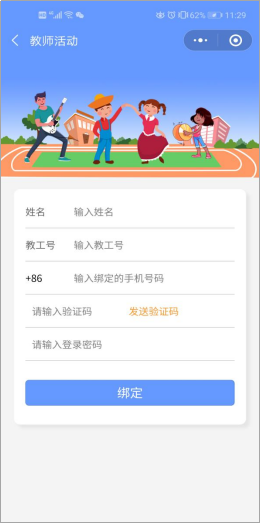
2. 系统首页
教师活动小程序首页包括我的积分、活动、通知、申请积分等四个模块,以及最新活动的卡片展示。
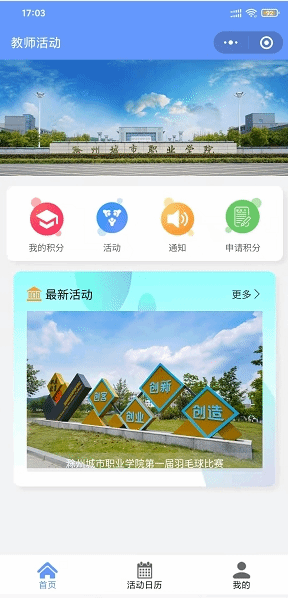
2.1我的积分
点击我的积分进入以下界面,可分别查看个人积分和诚信值情况。在积分界面,点击查看全部可查看所有分类的学分,点击活动类记录可查看参加活动所得积分,点击申请类记录可查看申请活动所得积分;在诚信值界面可查看自己的不诚信记录。
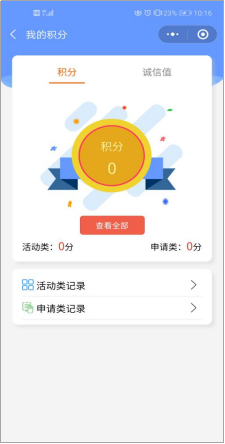
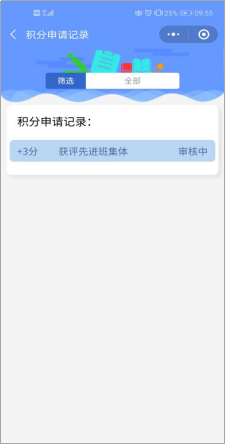
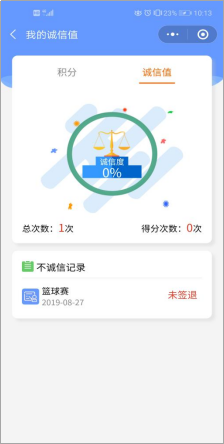
2.2活动
点击活动进入以下界面,任意选择进行中的活动,点击活动卡片进入活动详情,在操作界面点击报名,点击确认报名完成活动报名。

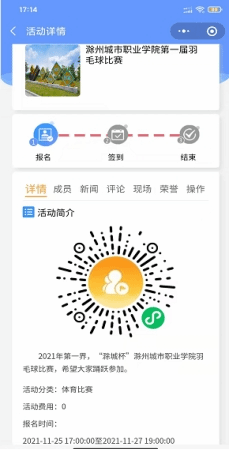
报名成功后,点击扫码弹出签到二维码,扫码完成签到,点击申诉填写申诉登记表,可对该活动进行申诉。
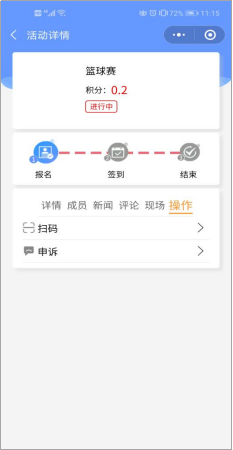
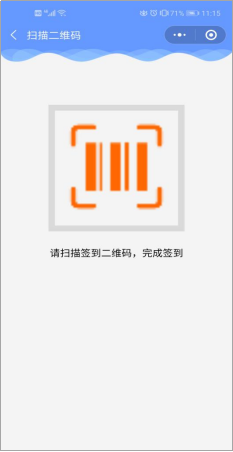
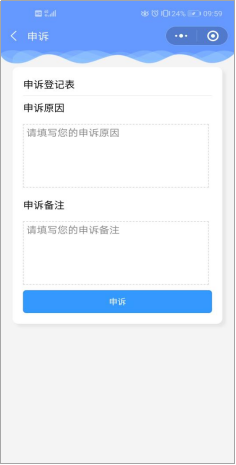
2.3通知
点击通知进入通知列表,点击通知卡片进入通知详情。

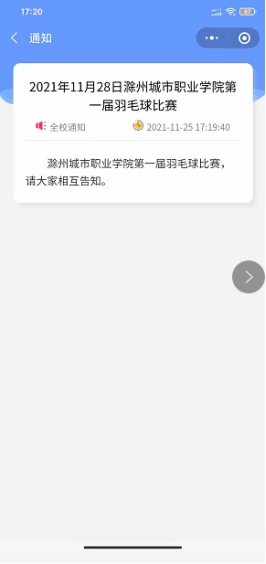
2.4申请积分
点击申请积分进入此界面,可在上面分类处选择项目分类进行筛选,选择下面申请项目点击申请进入积分申请表填写,按要求填写完成后点击申请,完成积分申请。

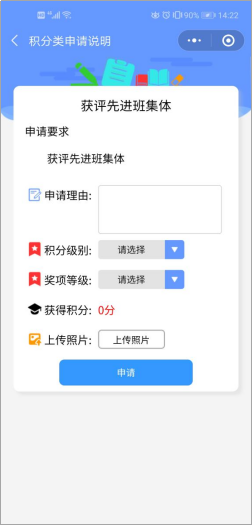
3. 活动日历
点击活动日历进入此界面,上半部分为日历表,可进行翻页查看不同日期,下半部分为选择日期当天的进行中的活动列表。
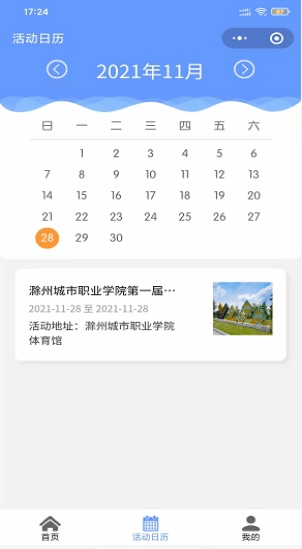
4. 我的
点击我的进入此界面可查看个人信息,点击修改密码可修改当前登录密码,点击我的活动可查看我参与的活动项目列表,点击退出登录解除当前账号绑定并退出系统。
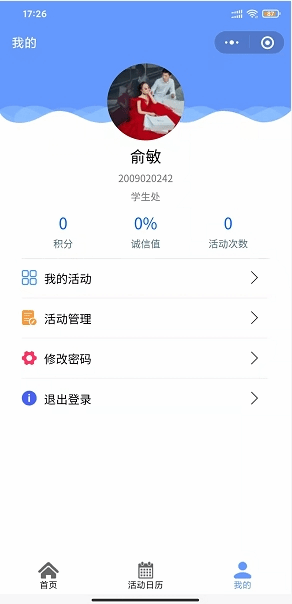
4.1我的活动
点击我的活动可查看我参与的活动项目列表并显示项目的当前状态,点击进去可以查看我参加的活动的详情信息。
4.2活动管理
点击活动管理菜单,点击进去可以对活动进行管理包括我发你的活动、活动创建、活动审核、报名管理、签到管理。
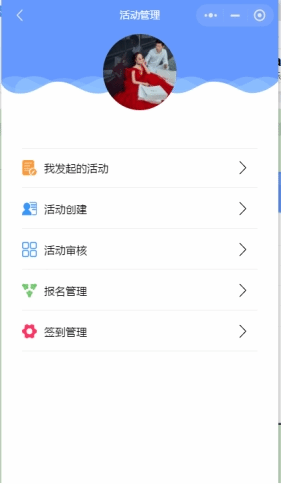
4.2.1我发起的活动
点击我发起的活动,可以看到我发起的活动列表及我发起的活动的状态。
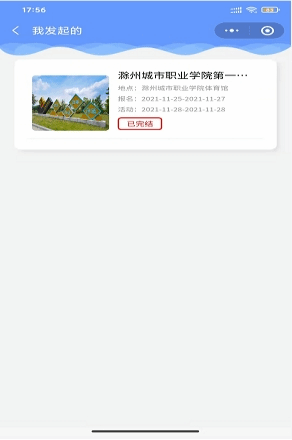
4.2.2活动创建
点击活动创建,填写活动的基本信息后点击底部的“创建”按钮即可创建一条教师活动。
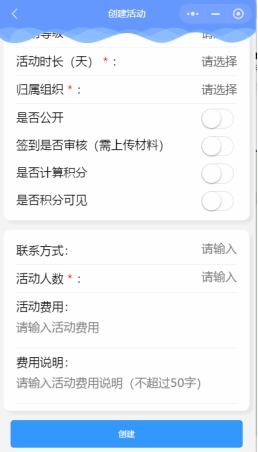
4.2.3活动审核
点击活动审核菜单,即可看到需要当前进行活动审核的活动列表,点击其中一条信息,可以进行“通过”和“驳回”操作。
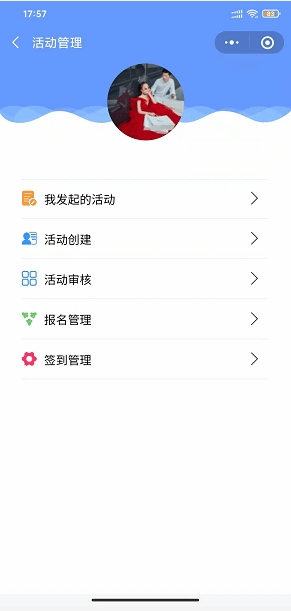
4.2.4报名管理
点击报名管理菜单,即可对报名活的进行报名操作。
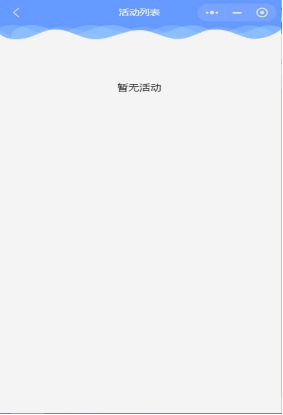
4.2.5签到管理
点击签到管理菜单,即可对报名的已经开始的活动进行签到。
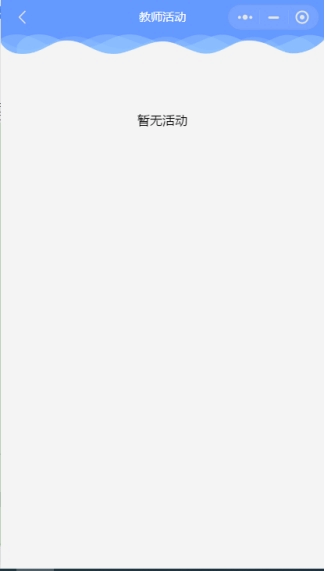
4.3修改密码
点击“我的”,然后点击修改密码,输入新密码点击提交即可修改密码成功。
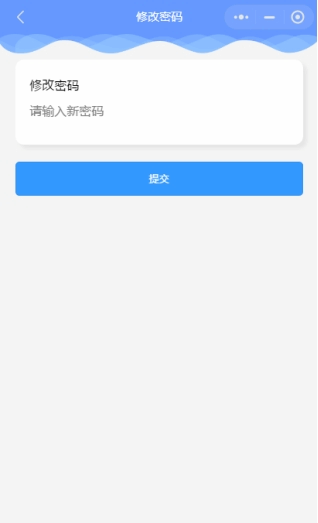
4.4退出登录
点击退出登陆按钮,会退出系统,并且下次登录又需要绑定账户再登录。
二、PC端后台管理系统
1. 登录界面
登陆地址:http://172.16.110.194/cas/login 账号:教师工号 密码:,进入系统后点击“教师活动”系统。
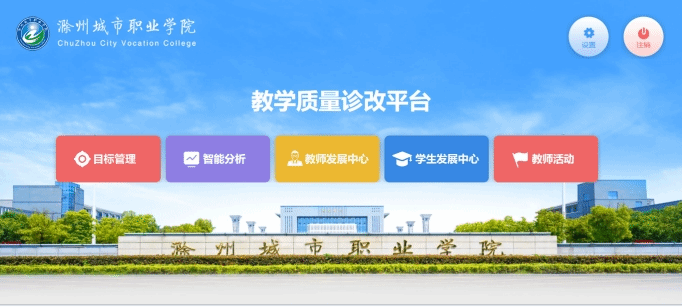
2. 全局配置
全局配置是主要完成全程序局参数的配置,可进行部门、组织、活动分类、活动等级、积分申请分类、积分申请等级的管理。
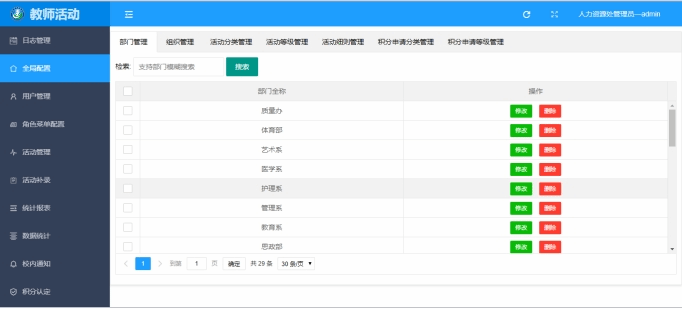
2.1部门管理
点击部门管理可查看已有的部门列表,可进行修改和删除操作,通过检索部门信息可实现精准查询。
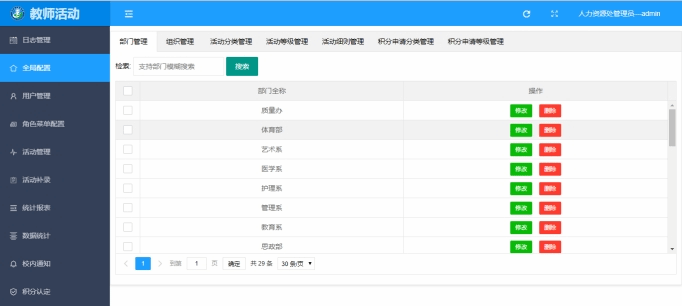
2.2组织管理
点击组织管理可查看已有的学院列表,可进行修改和删除操作,点击添加组织可新增组织信息,可以批量删除组织信息,通过检索组织信息可实现精准查询。
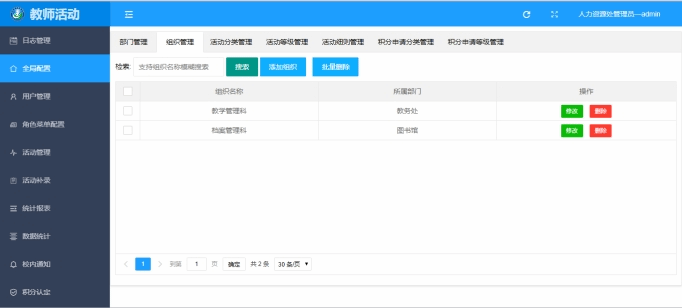
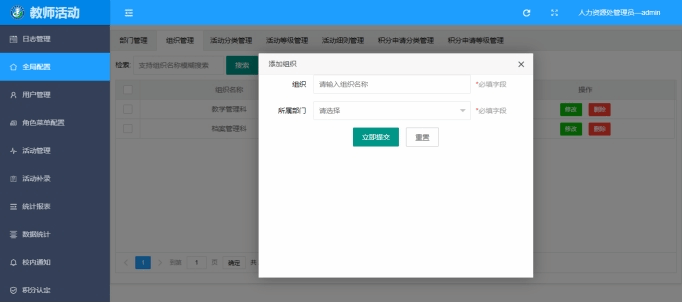
2.3活动分类管理
点击活动分类管理可查看已有的活动分类列表,可进行修改和删除操作,点击添加活动分类可新增活动分类信息,通过检索活动分类信息可实现精准查询。
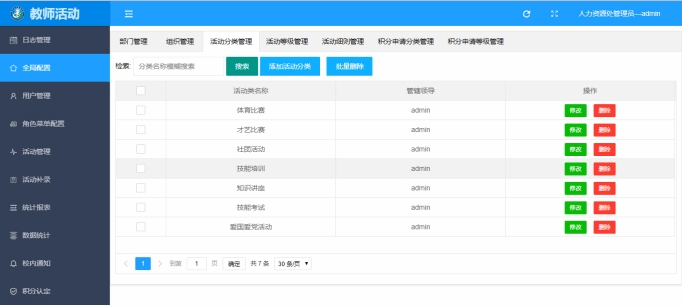
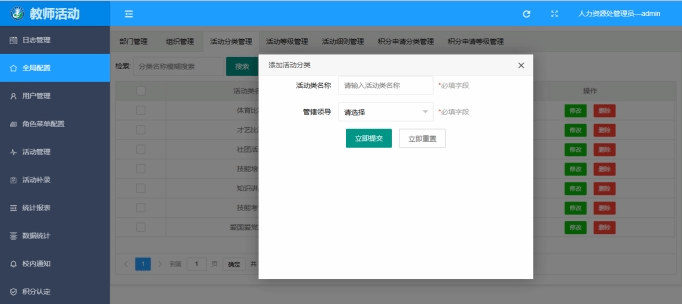
2.4活动等级管理
点击活动等级管理可查看已有的活动等级列表,可进行修改和删除操作,点击添加活动分类可新增活动分类信息,通过检索活动分类信息可实现精准查询。
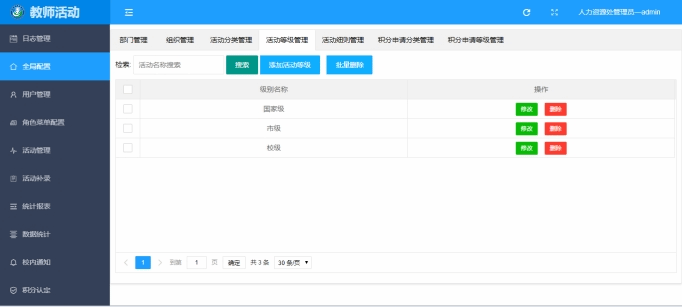
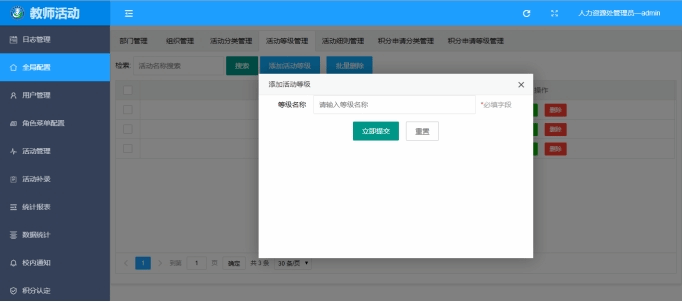
2.5活动细则管理
点击活动细则管理可查看已有的活动细则列表,可进行添加、修改和删除操作,点击添加活动细则可新增活动细则信息,通过检索活动细则信息可实现精准查询。
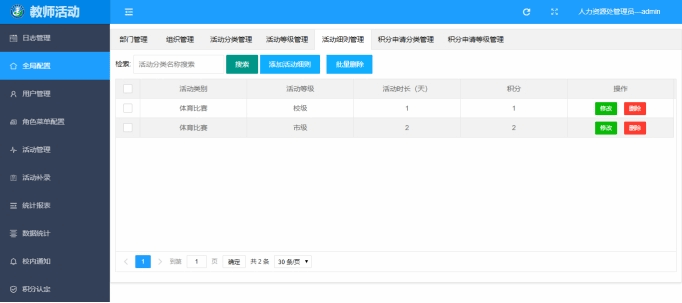
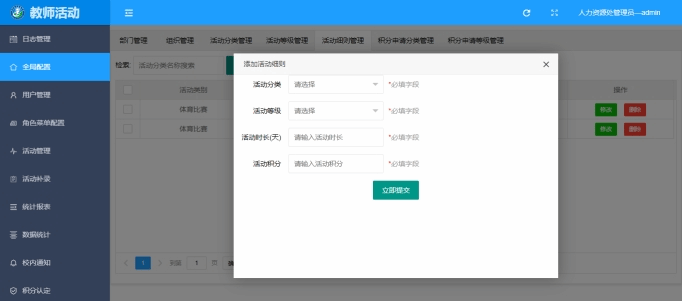
2.6积分申请分类管理
点击积分申请管理可查看已有的积分申请分类列表,可进分类的修改和删除操作,点击添加积分分类可新增积分分类申请信息,通过检索积分分类申请信息可实现精准查询。
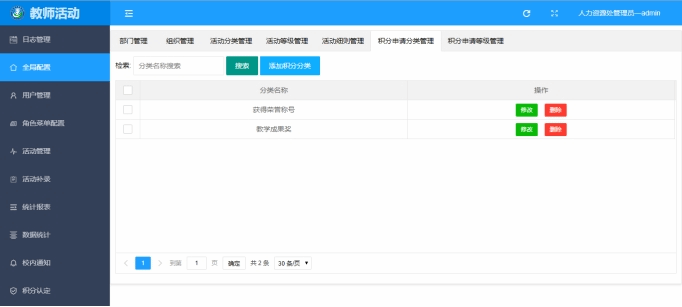
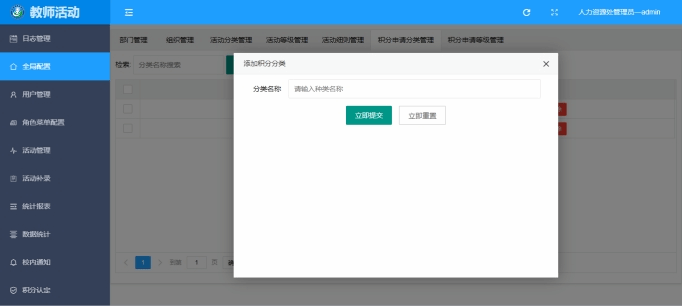
2.7积分申请等级管理
点击积分申请管理可查看已有的积分申请等级列表,可进等级的修改和删除操作,点击添加积分申请可新增积分申请等级信息,通过检索积分申请等级信息可实现精准查询。
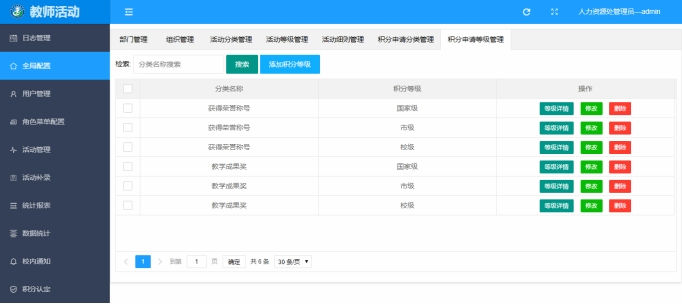
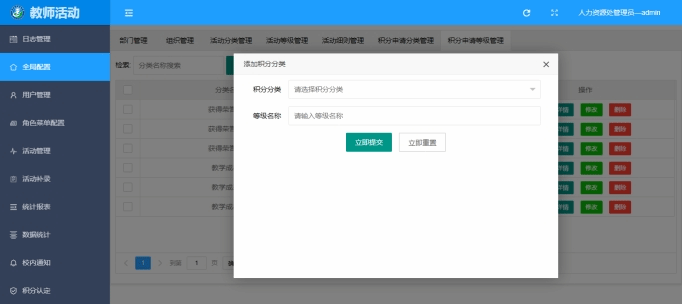
3. 用户管理
点击用户管理进入界面,可查看系统的用户信息,按照检索条件进行搜索,可进行修改信息、修改密码、删除和解绑操作,也可进行数据导出。
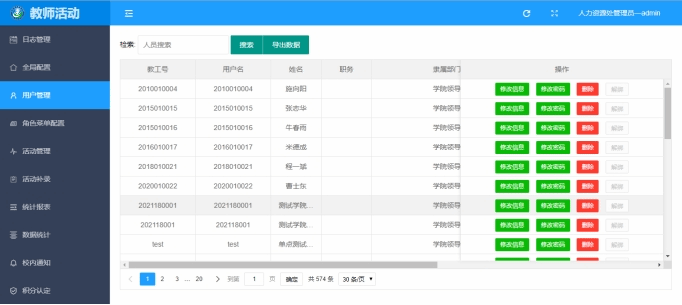
4. 角色菜单配置
4.1角色管理
点击角色菜单配置进入界面,可查看系统的用户信息,点击配置权限可对所选定对象进行权限配置,通过检索人员信息可实现精准查询。
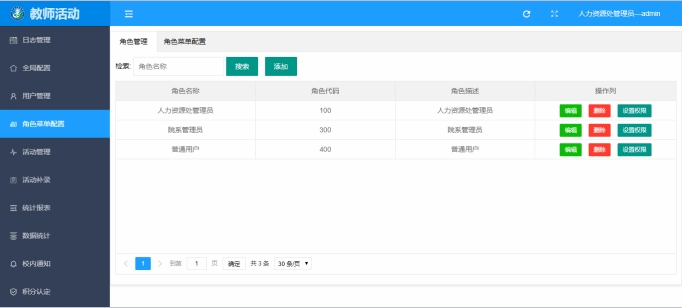
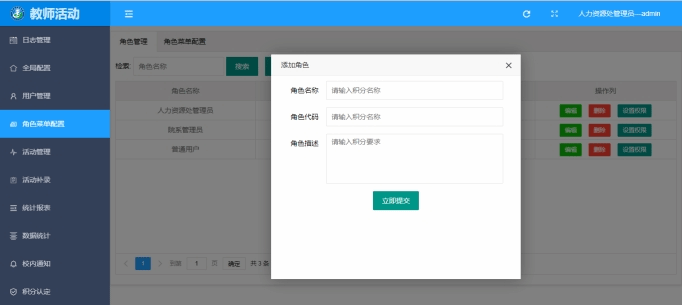
4.2角色菜单配置
点击角色菜单配置进入界面,可选择对不同角色进行系统菜单配置选择,通过点击滑块开启或关闭配置菜单项目,点击保存完成配置。
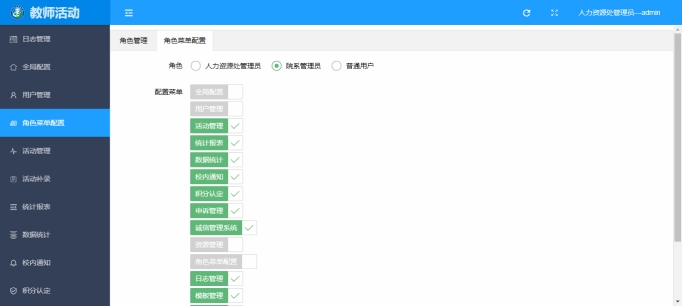
5. 统计报表
5.1活动明细
点击统计报表可进入界面,查看所有活动详细信息,可按照人员、部门、分类活动和时间等搜索并精准查找。
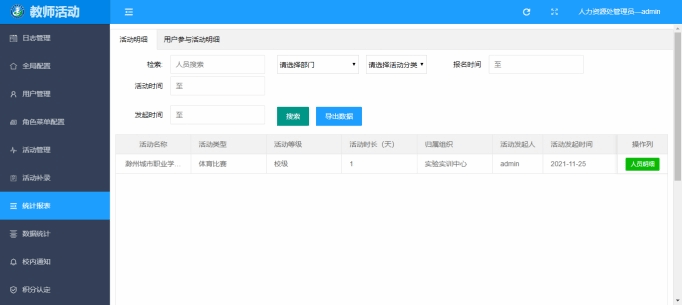
5.1用户参与活动明细
点击用户参与活动明细可进入界面,查看个人参与的活动详细信息,可按照人员、部门搜索并精准查找。
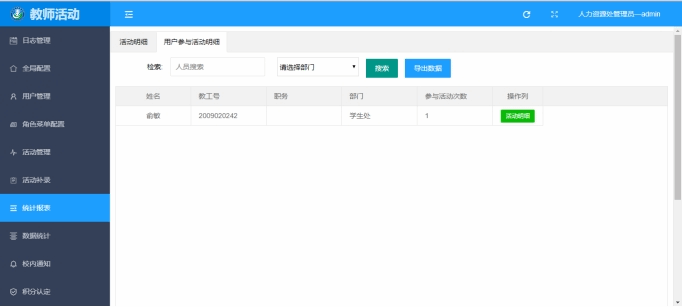
6. 活动管理
6.1发起活动
点击发起活动进入界面,按照实际情况进行填写,*号标记项目为必填信息,填写完成后点击提交完成活动申请。
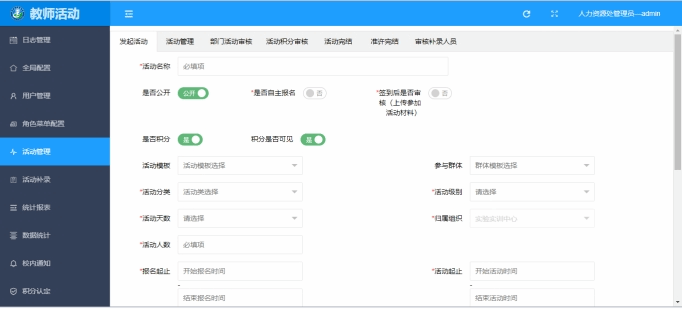
6.2活动管理
点击活动管理可查看已有的活动申请列表,可进行推荐和删除操作,通过检索活动申请信息可实现精准查询。
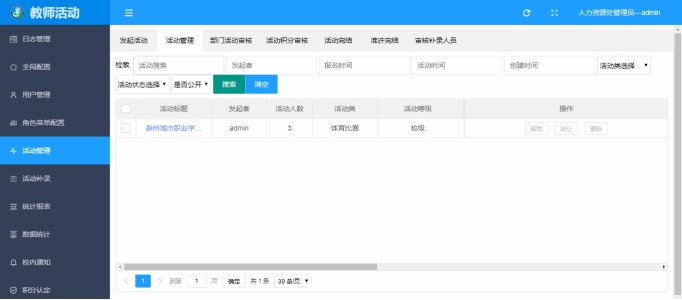
7. 数据统计
点击数据统计进入界面,可查看教师活动的柱状数据统计图,分类为活动类型统计和不同源系统计。
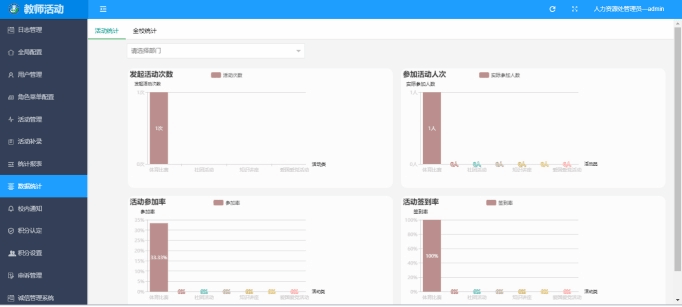
8. 校内通知
点击校内通知进入界面,可查看已发布的校内和院系通知,点击添加通知可新增一条通知,类型可选校内通知和院系通知。
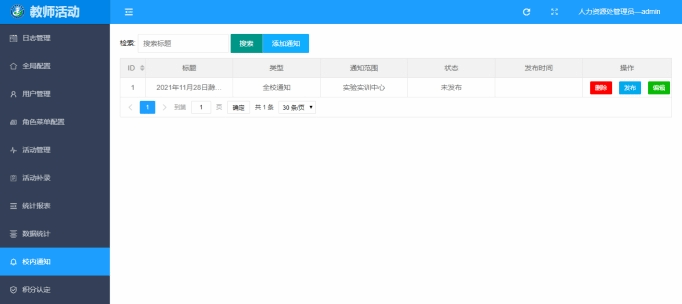
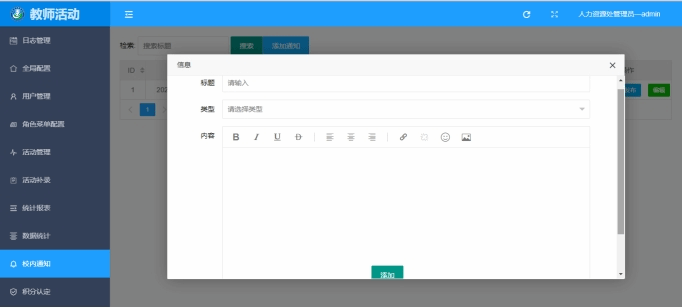
9. 积分认定
9.1积分申请列表
点击积分申请列表可查看已发起的申请列表,显示该条申请细则和状态等信息,通过检索积分申请信息可实现精准查询。
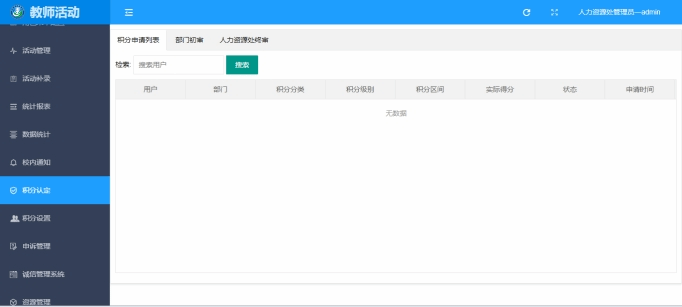
9.2部门初审
点击部门初审可查看已发起的申请列表,可通过或驳回该条申请以及查看详情,通过检索积分申请信息可实现精准查询。
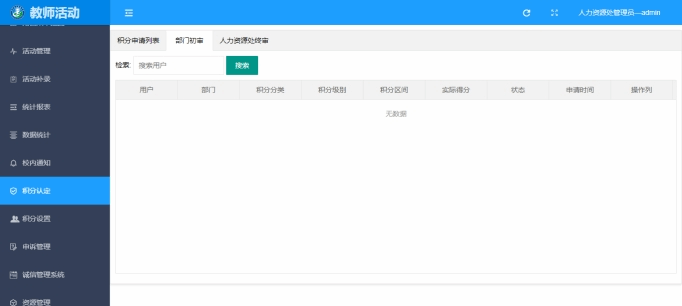
9.3人力资源处终审
点击人力资源处终审可查看已通过初审的申请列表,可通过或驳回该条申请以及查看详情,通过检索积分申请信息可实现精准查询。
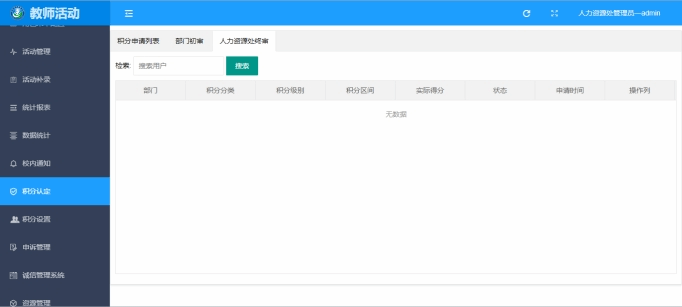
10. 申诉管理
点击申诉管理可查看已发起的的申诉列表,点击查看可查看该条申诉详情,通过检索申诉信息可实现精准查询。
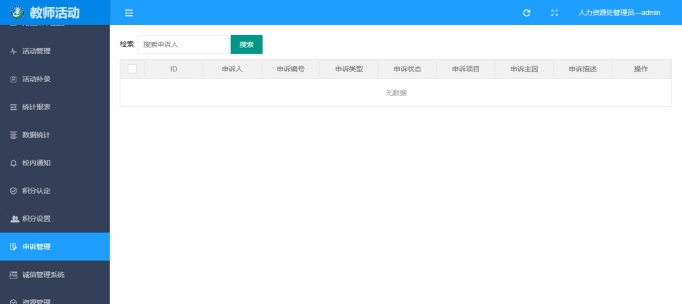
11. 诚信管理系统
点击系统设置可进行诚信系统配置,设置相关参数;点击消除惩罚可查看惩罚记录,点击消除惩罚可取消该条惩罚,通过用户名搜索可实现精准查询。
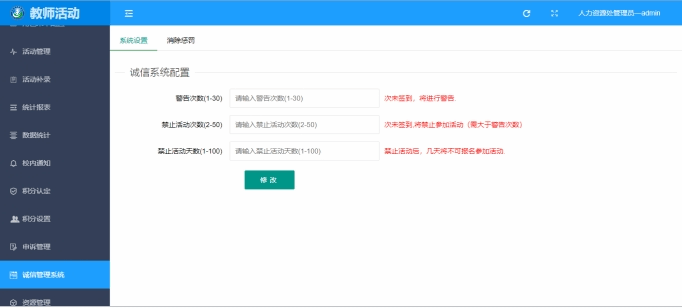
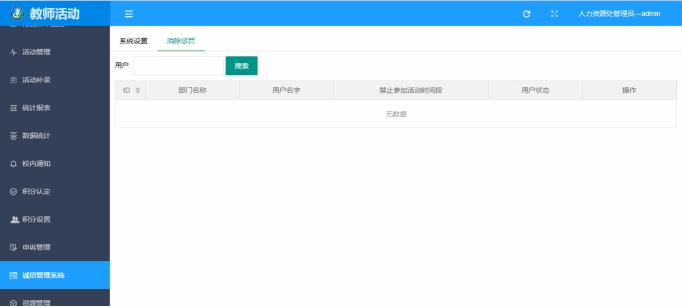
12. 资源管理
点击资源管理可查看轮播图列表,可进行轮播图查看和取消操作,点击上传轮播图可从本地上传新的轮播图。
